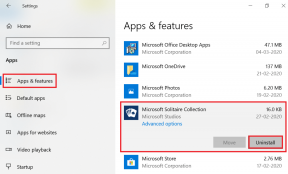14 módszer az Android és iOS rendszeren nem működő AOL Mail javítására – TechCult
Vegyes Cikkek / / April 06, 2023
Az AOL az egyik legnépszerűbb híralkalmazás iOS és Android eszközökön. Több millió felhasználóval rendelkezik szerte a világon. Küldhet és fogadhat e-maileket, és nézhet időjárás-jelentést. Néha azonban problémák léphetnek fel az AOL alkalmazás használata közben. Az egyik leggyakoribb hiba, amellyel a felhasználók találkozhatnak, az, hogy a levelezés nem működik. Ennek a problémának több oka is lehet, például rossz hálózati kapcsolat vagy újbóli bejelentkezés az AOL-alkalmazásfiókba. Ebben az útmutatóban megvitatjuk ennek a hibának az okait, és megvitatjuk az AOL Mail Android és iPhone eszközökön való működésképtelenség javításának módszereit.
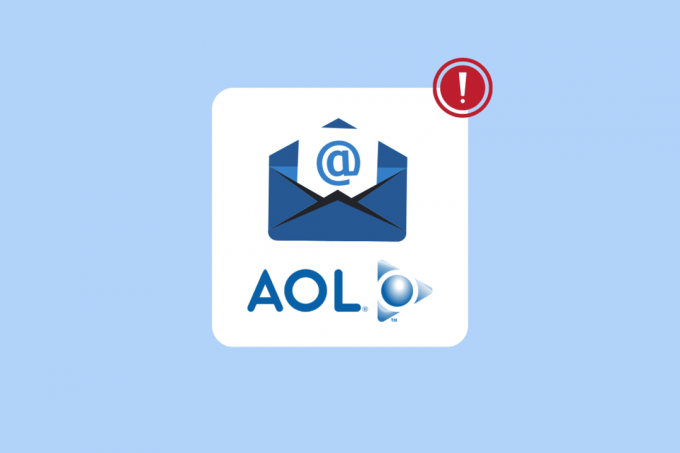
Tartalomjegyzék
- Az Android és iOS rendszeren nem működő AOL Mail javítása
- Alapvető hibaelhárítási módszerek
- Az iPhone-on nem működő AOL Mail javítása
- 1. módszer: Több fiók visszaállítása a beállításokból
- 2. módszer: Frissítse az AOL alkalmazást az App Store-ból
- 3. módszer: Telepítse újra az AOL alkalmazást iPhone-ra
- 4. módszer: Frissítse az iOS verziót
- Az AOL Mail nem működő Androidon javítása
Az Android és iOS rendszeren nem működő AOL Mail javítása
Ennek különböző okai lehetnek AOL Mail nem működik iPhone és Android készülékeken. Itt megemlítünk néhány gyakoribb okot.
- A probléma leggyakoribb oka a rossz hálózati kapcsolat.
- A telefonhibák és a rendszerindítási problémák is okozhatják ezt a problémát.
- Az AOL alkalmazás helytelen betöltése iPhone-on vagy Android-eszközön szintén okozhatja ezt a problémát.
- Ezt a problémát egy elavult AOL-alkalmazás is okozhatja iPhone-on vagy Android-eszközén.
- Az AOL alkalmazás helytelen telepítése iPhone-ra vagy Android-eszközre okozhatja ezt a problémát.
- A telefon helytelen szinkronizálási beállításai az AOL alkalmazással is okozhatják ezt a problémát.
- Az AOL alkalmazás és az e-mail fiók közötti konfigurációs problémák is okozhatják ezt a problémát.
- A sérült gyorsítótár-adatok szintén felelősek ezért a problémáért.
- Az iOS vagy Android elavult szoftververziója is okozhatja ezt a problémát az eszközén.
Ebben az útmutatóban az AOL-alkalmazással kapcsolatos levelezési nem működő probléma megoldásának módszereit tárgyaljuk.
Jegyzet: Mivel az okostelefonok nem rendelkeznek ugyanazokkal a beállításokkal, és ezek gyártónként eltérőek, győződjön meg a megfelelő beállításokról, mielőtt bármelyiket módosítaná. A következő Android-módszerek a Moto G60 okostelefon.
Alapvető hibaelhárítási módszerek
Az alábbiakban bemutatjuk az alapvető módszereket a nem működő levelezési probléma megoldására az AOL alkalmazásban iPhone és Android eszközökön egyaránt.
1. módszer: Hálózati csatlakozási problémák elhárítása
Az egyik leggyakoribb oka annak, hogy a levelezés nem működik az AOL-ban, a rossz hálózati kapcsolat. Ha az AOL alkalmazásban gyenge és instabil hálózati kapcsolat miatt problémái vannak az e-mailek fogadásával, érdemes lehet javítani az útválasztó kapcsolatát, vagy érdeklődni az internetszolgáltatónál. Ezért az első lépés, amelyet meg kell fontolnia az iPhone és Android rendszeren nem működő AOL Mail javításához, a hálózati problémák kijavítása.
I. lépés: Indítsa újra a Wi-Fi Routert
A WiFi-kapcsolatok javítása az egyik alapvető módszer az alkalmazás problémáinak megoldására. Az AOL alkalmazással kapcsolatos hálózati és alkalmazáskapcsolati hibákat általában a WiFi router helytelen csatlakozása okozza. Ezért, ha problémái vannak az AOL alkalmazásban történő levelek küldésével vagy fogadásával, ellenőrizze, hogy megfelelően csatlakoztatta-e az útválasztót.
1. megnyomni a Bekapcsológomb a WiFi-n.

2. Ha a WiFi teljesen ki van kapcsolva, kihúz az útválasztót a főkapcsolóról.
3. Várjon egy ideig, majd csatlakoztassa újra a kábelt és bekapcsol a WiFi router.
II. lépés: Növelje a hálózati sebességet
Ha az AOL-alkalmazásban nem működő levelezési problémát nem az útválasztó okozta, akkor a probléma oka lehet az internetszolgáltató. Megpróbálhat ellenőrizni a mobilszolgáltatóval, hogy megbizonyosodjon arról, hogy erős internetkapcsolatot kap. Ezenkívül győződjön meg arról, hogy előfizetett egy aktív mobiladat- vagy internetcsomagra az internetszolgáltatások használatához. Ha továbbra is lassú internetkapcsolatot kap, és nem tudja megoldani az AOL levelezési problémáit, nézze meg a Lassú internetkapcsolat? 10 módszer az internet felgyorsítására!

2. módszer: Indítsa újra az eszközt
Néha az AOL-mail nem működik iPhone-on és Android-problémák miatt az iPhone vagy Android-eszköz hibája lehet. Ez a probléma az eszköz nem megfelelő indítása miatt is előfordulhat. Szerencsére nem kell sokat aggódnia ezek miatt a problémák miatt, és egyszerűen újraindíthatja vagy újraindíthatja az eszközt. Ezért, ha bármilyen problémát észlel az AOL alkalmazással a telefonon, először indítsa újra mobiltelefonját. Ha nem tudja, hogyan kell biztonságosan újraindítani telefonját, megteheti Hogyan lehet újraindítani vagy újraindítani az Android telefont? és a Az iPhone X újraindításának kényszerítése útmutatók a telefonok biztonságos újraindításához, hogy kijavíthassák az AOL Mail működését az Android-problémák esetén.

Olvassa el még:Miért írja ki az e-mailem, hogy sorban áll?
3. módszer: Indítsa újra az AOL alkalmazást
Általában az AOL alkalmazásban nem működő e-maileket véletlenszerű alkalmazáshibák és hibák okozhatják. A problémát az AOL alkalmazás nem megfelelő betöltése is okozhatja. Ezért, ha nem tud hozzáférni az e-mailekhez az AOL-alkalmazásban, az egyik első dolog, amit megtehet a probléma megoldására, az az, hogy egyszerűen újraindítja az alkalmazást. Bezárhatja az alkalmazást, és várhat néhány percet, mielőtt újraindítaná iPhone-on vagy Android-eszközén.
4. módszer: Jelentkezzen be újra az AOL alkalmazásba
Ha az AOL alkalmazás újraindítása nem oldja meg az alkalmazással kapcsolatos levelezési problémákat, megpróbálhatja kijavítani az AOL-fiókjába való újbóli bejelentkezéssel. Ennek a módszernek a végrehajtásához ki kell jelentkeznie fiókjából, majd újra be kell jelentkeznie fiókjába.
Ha újra bejelentkezik az AOL alkalmazásba iPhone-ján, kövesse az alábbi egyszerű lépéseket.
1. Nyissa meg a Beállítások alkalmazást a tiéden iPhone.

2. Itt érintse meg a Levél beállítás.
3. Most válassza ki a Fiókok választási lehetőség.
4. Itt, érintse meg AOL.
5. Válaszd ki a Fiók törlése lehetőséget, és válassza ki Törlés az iPhone-omból választási lehetőség.
6. Végül látnia kell az újbóli bejelentkezés lehetőséget, érintse meg, és jelentkezzen be újra a fiókjába.
Ha újra bejelentkezik az AOL alkalmazásba Android okostelefonján, kövesse az alábbi egyszerű lépéseket.
1. Nyisd ki Beállítások a telefon menüjéből.

2. Itt keresse meg és érintse meg Jelszavak és fiókok.

3. Keresse meg AOL fiók és koppintson rá.

4. Itt, érintse meg Fiók törlése.

5. Végül érintse meg a gombot Fiók törlése a művelet megerősítéséhez.

6. Indítsa újra az eszközt.
7. Most ismét nyisd ki Beállítások.

8. Válassza ki Jelszavak és fiókok.

9. Keresse meg és válassza ki Fiók hozzáadása.

10. Itt válassza ki AOL.
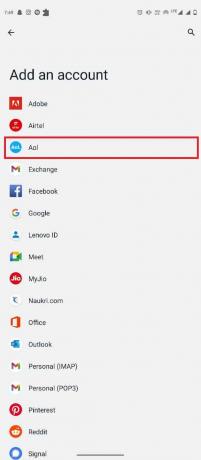
11. Most írja be a sajátját Belépés hitelesítő adatok.
Olvassa el még:Hogyan lehet bejelentkezni az AOL Mailbe a Windows 10 rendszerben
Az iPhone-on nem működő AOL Mail javítása
Néha olyan AOL-problémákba ütközhet, amelyek iPhone-specifikusak. A következő részben az AOL alkalmazással kapcsolatos problémák megoldásának iPhone módszereit tárgyaljuk.
1. módszer: Több fiók visszaállítása a beállításokból
Ha az AOL alkalmazást több fiókkal használja iPhone-ján, nehéz lehet az összes fiókból kijelentkezni. Az iPhone-on azonban több fiókból is kijelentkezhet. Az alábbi egyszerű lépéseket követve kijavíthatja az AOL levelezési problémáit.
1. Nyisd ki Beállítások az iPhone-on.

2. Itt navigáljon a AOL alkalmazás.
3. Itt, érintse meg Minden fiók visszaállítása.
Olvassa el még:A Gmail aláírási képei nem jelennek meg probléma megoldása
2. módszer: Frissítse az AOL alkalmazást az App Store-ból
Az AOL-alkalmazás levelezésének nem működő problémája egy elavult AOL-alkalmazáshoz társítható. Ha hosszú ideje nem frissítette az AOL-alkalmazást, jó ötlet lehet frissíteni az alkalmazást a legújabb verzióra a levelezési problémák megoldása érdekében.
1. Nyissa meg a Alkalmazásbolt az iPhone-on.

2. Most a képernyő jobb felső sarkában érintse meg a profil ikonra.

3. Itt keresse meg és érintse meg Frissítések.
4. Tessék, keresse meg AOL és frissítse az alkalmazást.
3. módszer: Telepítse újra az AOL alkalmazást iPhone-ra
Ha az alkalmazás frissítése nem segít, és a probléma továbbra is fennáll iPhone-ján, megpróbálhatja megoldani a problémát az AOL alkalmazás újratelepítésével iPhone-ján. Kövesse ezeket az egyszerű lépéseket az AOL alkalmazás biztonságos újratelepítéséhez iPhone-ján.
1. Érintse meg és tartsa lenyomva a AOL alkalmazás az alkalmazáskönyvtárban.
2. Most válasszon Alkalmazás eltávolítása hogy távolítsa el.
3. Most nyitva Alkalmazásbolt és keresse meg a AOL kb.

4. Végül, telepítés az AOL alkalmazást.
4. módszer: Frissítse az iOS verziót
Ha a korábbi módszerek egyike sem oldja meg az AOL alkalmazással kapcsolatos levelezési problémát, megpróbálhatja kijavítani az iOS-verzió frissítésével iPhone-ján. Kövesse ezeket az egyszerű lépéseket az iOS verzió frissítéséhez.
1. Nyisd ki Beállítások az iPhone-on.
2. Itt navigáljon ide Tábornok.

3. Itt válassza ki Szoftver frissítés.
4. Ha van elérhető frissítés, töltse le az iPhone összes problémájának megoldásához.
Olvassa el még: Javítsa ki a Yahoo Mail 0x8019019a hibát
Az AOL Mail nem működő Androidon javítása
Ha Android okostelefonon használja az AOL alkalmazást, az Android-beállítások segítségével megpróbálhatja kijavítani az AOL-problémákat. A következő módszerek segítenek az AOL alkalmazás levelezési problémáinak megoldásában.
1. módszer: Engedélyezze az automatikus szinkronizálást
Az egyik első módszer, amelyet megpróbálhat kijavítani az Android AOL alkalmazásban, az automatikus szinkronizálás funkció engedélyezése a telefon beállításaiban. Kövesse ezeket az egyszerű lépéseket az AOL alkalmazással kapcsolatos levelezési problémák megoldásához.
1. Nyisd ki Beállítások a telefon menüjéből.

2. Itt navigáljon ide Jelszavak és fiókok.

3. Itt keresse meg és érintse meg AOL.

4. Most érintse meg Fiók szinkronizálása.

2. módszer: Konfigurálja újra az AOL levelezési beállításait
Ha e-mail fiókja helytelenül van konfigurálva az AOL alkalmazással, akkor különféle problémák adódhatnak az e-mailek fogadásakor az alkalmazásban. A probléma megoldásához érdemes lehet újrakonfigurálnia az AOL levelezési beállításait.
1. Nyissa meg a AOL alkalmazást az Android telefonján.
2. Bejelentkezés a fiók hitelesítő adataival.
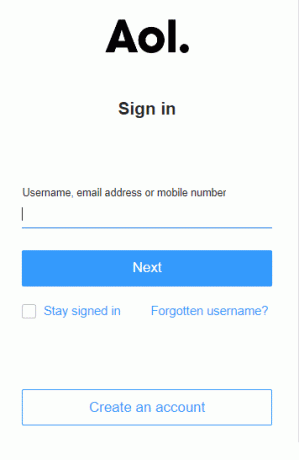
3. Most navigáljon a Kimenő és bejövő levelek szervere beállítások.
4. Itt válassza ki a Kézi beállítás választási lehetőség.
5. Most navigáljon a IMAP-fiók beállításai.
6. Most ellenőrizze a beállításokat az alábbiakban megadott bejövő levelekkel kapcsolatos információkkal.
- Adja meg IMAP felhasználónév és jelszó.
- Add hozzá a Bejövő szerver mint pop.aol.com
- Add hozzá a AOL Mail IMAP port mint 993.
- Végül, Biztonság mint TLS/SSL.
7. Most ellenőrizze a beállításokat az alább megadott kimenő levelekkel kapcsolatos információkkal.
- Adja meg SMTP felhasználónév és jelszó.
- Add hozzá a Bejövő szerver mint smtp.aol.com
- Hozzáadás AOL Mail SMTP port mint 465.
- Hozzáadás Biztonság mint TLS/SSL.
8. Mentse el a beállításokat és indítsa újra az AOL alkalmazást.
Olvassa el még:A Yahoo Mail képeinek megjelenítése megszűnt javítása
3. módszer: Frissítse az AOL alkalmazást
Egy elavult AOL-alkalmazás különféle problémákat is okozhat az AOL-alkalmazásokkal, például az AOL Mail nem működik Androidon. Megpróbálhatja frissíteni az AOL alkalmazást az eszközén. Kövesse ezeket a lépéseket az AOL alkalmazás frissítéséhez Android telefonján.
1. Nyissa meg a Google Play Áruház a telefon menüjéből.

2. Most keresse meg a AOL alkalmazás.

3. Válassza ki az AOL-t a keresési eredmények közül.
4. Most keresse meg és érintse meg Frissítés.
4. módszer: Törölje az AOL alkalmazás gyorsítótárát
A sérült gyorsítótár-adatok az Android-alkalmazásokkal kapcsolatos különféle problémák egyik gyakori oka. Azonban törölheti egy alkalmazás gyorsítótáradatait Android-telefonján. Egyes alkalmazások lehetőséget biztosítanak a felhasználóknak az alkalmazás gyorsítótárának törlésére az Android alkalmazáson belül. Mindkét módszert használhatja a gyorsítótárazott adatok eltávolítására.
I. lehetőség: Törölje az AOL alkalmazás gyorsítótárát a telefonbeállításokból
Az alábbi egyszerű lépések végrehajtásával eltávolíthatja az AOL-alkalmazások gyorsítótáradatait a telefon beállításaiból.
1. Nyisd ki Beállítások a telefon menüjéből.
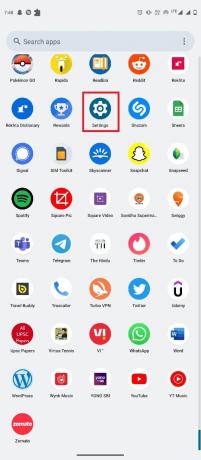
2. Itt, érintse meg Alkalmazások elemre.

3. Most érintse meg Az összes alkalmazás megtekintése.
4. Itt keresse meg és válassza ki a AOL kb.

5. Most válasszon Tárhely és gyorsítótár.

6. Végül érintse meg a gombot Gyorsítótár törlése.

Olvassa el még:22 legjobb hamis e-mail cím generátor
II. lehetőség: Törölje az AOL alkalmazás gyorsítótárát az AOL alkalmazásból
Az AOL azon kevés alkalmazások egyike, amelyek lehetővé teszik az alkalmazás gyorsítótárának törlését az alkalmazáson belülről. Az alábbi egyszerű lépéseket követve eltávolíthatja a gyorsítótár adatait az AOL alkalmazásból.
1. Nyissa meg a AOL alkalmazás a telefon menüjéből.

2. Keresse meg és érintse meg Több a képernyő jobb alsó sarkában, majd válassza a lehetőséget Beállítások.
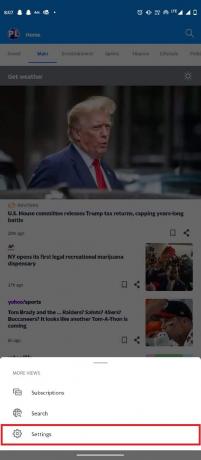
3. Itt keresse meg és érintse meg Gyorsítótár törlése.

4. Végül kattintson a gombra Gyorsítótár törlése a gyorsítótárazott adatok eltávolításához.

5. módszer: Frissítse az Android verziót
Ha a korábbi módszerek egyike sem működik, és ugyanaz a probléma továbbra is fennáll, megpróbálhatja frissíteni az Android-verziót eszközén. Olvassa el útmutatónkat 3 módszer a frissítések ellenőrzésére Android telefonján.

6. módszer: Telepítse újra az AOL alkalmazást
Ha az előző módszerek nem segítenek, és ugyanaz a probléma továbbra is fennáll, megpróbálhatja kijavítani a problémát az AOL alkalmazás újratelepítésével.
1. Érintse meg és tartsa lenyomva a AOL alkalmazás ikon.
2. Húzza a Eltávolítás, és dobd le.

3. Érintse meg rendben a művelet megerősítéséhez.

4. Most nyissa meg a Google Play Áruház.

5. Keresse meg a AOL alkalmazás.

6. Válassza ki az AOL alkalmazást a keresési eredmények közül.
7. Most érintse meg Telepítés.

Olvassa el még:A Slack e-mail cím megváltoztatása
Gyakran Ismételt Kérdések (GYIK)
Q1. Mi az AOL alkalmazás?
Ans. Az AOL alkalmazás az egyik leghíresebb hír- és időjárásfrissítő alkalmazás. Az AOL azt is lehetővé teszi, hogy e-maileket küldjön és fogadjon az alkalmazáson.
Q2. Miért nem látom az új e-maileket az AOL alkalmazásban?
Ans. Számos oka lehet annak, ha az új e-mailek nem jelennek meg az AOL alkalmazásban, például rossz internet vagy alkalmazáshibák.
Q3. Hogyan javíthatom ki, hogy a levelezés nem működik az AOL alkalmazással kapcsolatos problémák esetén?
Ans. Kipróbálhat néhány hatékony módszert a probléma megoldására, például az alkalmazás gyorsítótárának törlését vagy az AOL alkalmazás újratelepítését.
Q4. Telepíthetem az AOL alkalmazást az iPhone-omra?
Ans. Igen, Az AOL alkalmazás iPhone-okra telepíthető, hogy megkapja a legfrissebb híreket és időjárás-frissítéseket.
Q5. Hogyan frissíthetem az iOS verziót az iPhone-omon?
Ans. Megpróbálhatja frissíteni az iOS verziót, hogy megoldja az iPhone különféle problémáit. Csak navigálnia kell az általános beállításokhoz az iPhone készülékén.
Ajánlott:
- A 9 legjobb megoldás a rendszer javítására, amely nem találja a Windows 10 rendszerben megadott elérési utat
- Javítsa ki a Facebook bejelentkezési kód problémáját
- Hogyan lehet abbahagyni az AOL fizetést, de megtartani az e-mailt
- A régi AOL e-mail visszaállítása
Reméljük, hogy ez az útmutató hasznos volt az Ön számára, és sikerült kijavítania Az AOL Mail nem működik probléma. Ossza meg velünk, melyik módszer vált be a legjobban az Ön számára. Ha bármilyen javaslata vagy kérdése van számunkra, kérjük, ossza meg velünk a megjegyzés rovatban.